简介:极光推送(JPush)是稳定高效的推送服务,广泛用于Android应用中。本文详细介绍了在Android Studio环境下集成极光推送的步骤,包括在极光推送官网注册账号、在项目中添加依赖和配置AndroidManifest.xml文件、初始化推送服务以及创建接收消息的广播接收器。文章还讨论了如何处理各种推送消息以及提升用户体验的建议,为开发者提供了一个全面的入门指南。 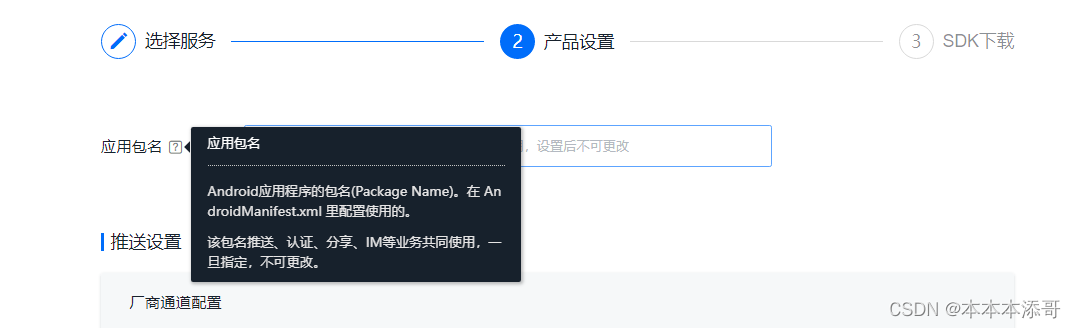
1. 极光推送基础介绍
极光推送是一款高效稳定、简单易用的移动应用消息推送服务。开发者通过集成极光推送,可以轻松地实现应用内信息的实时推送,极大提升用户活跃度和粘性。在移动应用开发中,推送服务是连接开发者和用户的重要桥梁,尤其在需要即时消息通知的应用场景中,如即时通讯、新闻资讯、电商促销等,推送服务的作用尤为显著。
技术上,极光推送采用稳定高效的消息分发机制,保证消息能迅速准确地送达目标用户,同时具备良好的跨平台兼容性,支持Android、iOS等主流移动操作系统。此外,极光推送还提供了丰富的用户行为分析工具,帮助开发者深入理解用户行为,优化推送策略,提高转化率。
基本工作原理上,极光推送服务通常包含以下几个关键步骤:
- 用户在应用中注册设备,并向极光推送平台请求设备标识。
- 极光推送平台根据不同的设备类型,向设备发送推送消息。
- 设备接收到推送通知,并通过极光推送SDK回调给应用,触发相应的处理逻辑。
理解这些基础概念,有助于后续章节内容的学习,包括账号注册、SDK集成、消息处理等。在后续的实践中,我们会逐步深入探讨每一个环节的具体操作方法,让读者能够熟练地将极光推送服务集成到自己的移动应用中。
2. 注册极光推送账号和获取凭证
在这一章中,我们将深入探讨如何在极光推送服务平台上进行账号注册并获取所需的凭证信息,以便后续的应用接入。极光推送为移动应用开发者提供了便捷的推送服务,而注册账号和获取AppKey及Master Secret是使用服务的先决条件。
2.1 注册极光推送账号
2.1.1 访问极光推送官方网站
首先,打开浏览器,输入极光推送的官方网站地址,进入极光推送的主界面。通常,极光推送的官方网站会有清晰的导航和明确的指示,引导新用户进行账号注册。
2.1.2 填写账号信息并完成注册
接下来,点击“立即注册”按钮,填写必要的注册信息,这通常包括用户名、密码、电子邮箱以及手机号码。确保提供的电子邮箱或手机号码是有效的,因为系统会通过这些渠道发送验证信息。完成所有注册信息的填写后,点击提交,完成注册流程。系统可能会要求你完成一些简单的验证步骤,例如,输入验证码以证明你是真实的用户。
2.2 获取AppKey和Master Secret
2.2.1 登录极光推送控制台
注册完成后,使用新创建的账号登录极光推送的控制台。登录成功后,你会看到控制台的首页,这里会展示一些关于极光推送服务的基本信息,包括推送应用的统计信息、消息发送记录等。
2.2.2 创建新应用并获取凭证信息
在控制台中,找到创建新应用的选项,通常位于界面上方或侧边栏。点击创建新应用,并按照提示填写应用的名称、选择应用平台(如Android或iOS)等信息。填写完毕后提交,系统将为你生成一个新的应用。
创建应用成功后,你会看到应用的详细信息页面,在这里可以找到AppKey和Master Secret。AppKey用于标识你的应用,而Master Secret是应用的安全凭证,用于验证应用的合法性。这两项是进行推送服务接入时不可或缺的凭证,必须妥善保管。
接下来,让我们以一个具体的表格形式,展示在极光推送控制台中获取AppKey和Master Secret的详细步骤:
| 步骤 | 操作 | | --- | --- | | 1 | 打开极光推送官网并点击“登录” | | 2 | 输入账号和密码,点击“登录”进入控制台 | | 3 | 在控制台首页,点击“创建应用”按钮 | | 4 | 填写应用名称,选择平台等信息 | | 5 | 提交并等待应用创建完成 | | 6 | 在应用详情页面,找到AppKey和Master Secret |
请注意,AppKey和Master Secret是敏感信息,应避免泄露给未经授权的第三方。在实际操作中,我们还需要考虑安全措施,比如定期更换Master Secret、设置应用限制等。
在这一章节中,我们详细介绍了注册极光推送账号的步骤,并着重解释了如何获取AppKey和Master Secret,这些信息对于后续在应用中集成极光推送服务是至关重要的。通过本章节的学习,开发者应能够独立完成极光推送平台的账号注册及凭证获取流程。
3. 在Android Studio中添加极光推送依赖
极光推送SDK的集成是实现推送功能的前提。本章将深入探讨如何在Android Studio开发环境中添加和配置极光推送SDK,确保开发者可以顺利地将其集成到自己的项目中。
3.1 引入极光推送依赖
极光推送SDK的引入是通过在项目的Gradle文件中添加特定依赖来完成的。这一操作不仅简单,而且对于整个项目的构建和运行起着关键作用。
3.1.1 修改项目的build.gradle文件
要在Android项目的 build.gradle 文件中添加极光推送的依赖项,你需要执行以下步骤:
dependencies {
// 其他依赖...
// 极光推送SDK依赖
implementation 'cn.jpush.android:jpush-sdk:版本号'
}
请替换 版本号 为当前最新版本,通常可以在极光推送的官方文档中找到最新版本信息。
在添加了极光推送的依赖之后,需要同步Gradle项目。如果在同步过程中遇到任何依赖冲突,需要按照提示进行相应处理。
3.1.2 同步项目并解决依赖冲突
为了确保所有依赖都被正确解析并且与极光推送SDK兼容,进行项目同步是至关重要的步骤。
- 在Android Studio中点击
File>Sync Project with Gradle Files进行同步。 - 如果遇到任何错误或警告,检查并解决依赖冲突。这可能需要修改依赖项的版本,或者明确排除某些冲突模块。
configurations {
all*.exclude group: '某个冲突的group', module: '某个冲突的module'
}
3.2 配置项目支持极光推送
为了支持极光推送,除了添加SDK依赖之外,还需要对项目的配置进行一些调整。
3.2.1 在settings.gradle中同步项目配置
确保在项目的顶层 settings.gradle 文件中包含模块名称,这样项目中的各个模块就可以被正确识别和构建:
include ':app'
3.2.2 检查并更新AndroidManifest.xml配置
极光推送SDK的集成还需要在 AndroidManifest.xml 文件中添加必要的权限和元数据。这包括网络权限、后台启动权限(如需要),以及SDK密钥等信息。
<uses-permission android:name="android.permission.INTERNET"/>
<uses-permission android:name="android.permission.ACCESS_NETWORK_STATE"/>
<meta-data
android:name="JPUSH_APPKEY"
android:value="你的AppKey"/>
<meta-data
android:name="JPUSH_CHANNEL"
android:value="开发者创建的应用通道"/>
请确保将 你的AppKey 替换为你从极光推送控制台获取的实际AppKey。
添加这些配置后,你将完成极光推送SDK在Android Studio项目中的集成工作。在下一章中,我们将详细讨论如何配置AndroidManifest.xml中的权限和接收器,进一步完成集成工作。
4. 配置AndroidManifest.xml权限和接收器
4.1 添加必要的权限
4.1.1 添加网络权限
在Android应用中接收网络数据,尤其是用于接收推送通知,需要确保应用具备相应的网络权限。根据Android系统的安全模型,网络权限被定义在AndroidManifest.xml文件中,允许应用访问网络。
<uses-permission android:name="android.permission.INTERNET" />
上述代码段是必须的权限配置,它允许应用连接到网络以发送或接收数据。如果应用需要在后台接收数据,还需要添加以下权限,以确保应用能够在设备后台进行网络通信:
<uses-permission android:name="android.permission.ACCESS_NETWORK_STATE" />
4.1.2 添加后台启动权限(如需)
某些情况下,应用可能需要在后台进行特定任务,例如在设备屏幕关闭时仍然能够处理推送通知。对于这种情况,需要添加 android.permission.RECEIVE_BOOT_COMPLETED 权限,允许应用在设备启动完成后接收广播。
<uses-permission android:name="android.permission.RECEIVE_BOOT_COMPLETED" />
请确保仅在确实需要后台任务的情况下使用此权限,因为它可能会增加电池消耗,并且在某些版本的Android中,对于后台任务有较为严格的限制。
4.2 配置接收器
4.2.1 引入极光推送的接收器
极光推送通过广播接收器来处理收到的推送消息。你需要在AndroidManifest.xml中声明极光推送的接收器,并指定它来接收特定的意图(Intent)。
<receiver android:name="cn.jpush.android.service.JPushMessageReceiver"
android:exported="true"
android:permission="cn.jpush.android.permission.PUSHorta">
<!-- 接收通知栏消息的Intent -->
<intent-filter>
<action android:name="cn.jpush.android.action.PUSH_BLACK投融资" />
<category android:name="${applicationId}" />
</intent-filter>
<!-- 接收自定义消息的Intent -->
<intent-filter>
<action android:name="cn.jpush.android.action.MESSAGE" />
<category android:name="${applicationId}" />
</intent-filter>
<!-- 其他JPush定义的Intent -->
</receiver>
在上述代码中, ${applicationId} 是一个占位符,应该被替换为你的应用程序的包名。这样的配置使得极光推送能够将通知和消息正确地分发给你的应用。
4.2.2 配置接收器以处理不同类型的推送消息
在极光推送中,除了常见的通知和消息外,还可能包括一些自定义的广播动作,为了处理这些自定义消息,你需要配置额外的intent-filter。
<receiver android:name="cn.jpush.android.service.JPushMessageReceiver">
<!-- 这里添加处理自定义消息的intent-filter -->
<intent-filter>
<action android:name="Your.package.name.CUSTOM_ACTION" />
<category android:name="${applicationId}" />
</intent-filter>
</receiver>
在上述配置中,你需要将 Your.package.name.CUSTOM_ACTION 替换为实际的自定义动作名称。这样配置后,当接收到该特定动作的广播时,你的应用可以通过广播接收器中的逻辑来进行相应的处理。
现在,你的应用已经配置好了必要的权限和接收器来接收极光推送的通知和消息。当应用接收到推送时,广播接收器将被触发,你可以在此基础上实现更多定制化的处理逻辑,如处理通知栏消息、自定义消息以及处理特定动作的广播等。在下一章节中,我们将讨论如何初始化极光推送服务,确保应用能够正确响应推送通知。
5. 初始化极光推送服务
在应用准备接收极光推送消息之前,开发者需要完成推送服务的初始化工作。这是确保推送功能正常运作的关键步骤。本章将会详细介绍初始化极光推送服务的代码实现,以及如何在应用启动时正确地启动该服务。
5.1 编写初始化代码
初始化代码是极光推送服务在应用中的入口。它负责启动推送服务,并通过回调接口反馈服务的状态信息。
5.1.1 在合适的位置编写初始化代码
通常,初始化代码会被放置在应用启动时会加载的某个Activity中。例如,可以在Application的 onCreate 方法中进行初始化,或者在应用的主入口Activity的 onCreate 方法中进行。
public class MyApplication extends Application {
@Override
public void onCreate() {
super.onCreate();
// 初始化极光推送
JPushInterface.setDebugMode(BuildConfig.DEBUG);
JPushInterface.init(this);
// 其他初始化代码...
}
}
在这段代码中, setDebugMode 方法用于开启调试模式,它会在Logcat中输出调试信息,有助于开发者在开发和测试阶段快速定位问题。 init 方法则用于初始化极光推送服务。
5.1.2 设置推送服务的参数和回调接口
开发者还可以设置推送服务的参数和注册回调接口,以获得推送服务状态的通知。例如,可以注册一个 IIntegrationServiceListener 来监听集成状态的改变。
IntegrationHelper.registerIntegrationServiceListener(this, new IntegrationHelper.IIntegrationServiceListener() {
@Override
public void onServiceConnect() {
Log.d(TAG, "极光推送服务连接成功");
// 推送服务连接成功后的逻辑
}
@Override
public void onServiceDisconnect(int reason) {
Log.d(TAG, "极光推送服务断开连接,原因: " + reason);
// 推送服务断开连接后的逻辑
}
});
在这个回调中, onServiceConnect 方法会在服务连接成功时被调用,而 onServiceDisconnect 方法则在服务断开连接时被调用,断开的原因通过参数 reason 传递。
5.2 启动推送服务
推送服务在应用启动时就应该被启动。这样可以确保当有推送消息到达时,服务是处于活动状态的,能够接收并处理这些消息。
5.2.1 在应用启动时启动推送服务
开发者可以在应用的主Activity中启动推送服务。以下是一个示例代码:
public class MainActivity extends AppCompatActivity {
@Override
protected void onCreate(Bundle savedInstanceState) {
super.onCreate(savedInstanceState);
setContentView(R.layout.activity_main);
// 启动极光推送服务
JPushInterface.resumePush(this);
}
}
resumePush 方法用于恢复推送服务,这在应用从后台进入前台时尤为重要,能够确保推送服务能够正常接收消息。
5.2.2 检查服务状态和异常处理
在启动服务后,开发者应该检查服务的状态,并处理可能出现的异常情况。
try {
JPushInterface.connect(this);
Log.d(TAG, "推送服务已连接");
} catch (Exception e) {
Log.e(TAG, "推送服务连接失败: " + e.getMessage());
}
在这个例子中, connect 方法用于连接推送服务。如果服务未能成功连接,异常处理逻辑将记录错误信息。
通过上述步骤,开发者可以在Android应用中成功初始化并启动极光推送服务。这为后续接收推送消息奠定了基础,也为自定义推送消息的接收和处理提供了可能。
6. 自定义BroadcastReceiver处理推送消息
在Android应用开发中,处理推送消息是一项常见的任务,而自定义 BroadcastReceiver 可以让我们更好地控制消息的接收和处理逻辑。本章将详细探讨如何创建和注册自定义的 BroadcastReceiver ,以及在其中处理来自极光推送服务的不同类型消息。
6.1 创建自定义BroadcastReceiver
自定义 BroadcastReceiver 允许开发者根据应用的具体需求来定义消息处理逻辑,从而实现更加个性化的推送消息响应。
6.1.1 定义BroadcastReceiver类
首先,创建一个新的 BroadcastReceiver 子类,用于监听和处理推送消息。你需要在 AndroidManifest.xml 中注册这个类,以便系统能够识别并调用它。
public class CustomReceiver extends BroadcastReceiver {
@Override
public void onReceive(Context context, Intent intent) {
// 在这里处理接收到的推送消息
String message = intent.getStringExtra(JPushInterface.EXTRA_ALERT);
Log.d("CustomReceiver", "Received message: " + message);
// 可以根据推送消息类型做不同处理
if (JPushInterface.ACTION_MESSAGE_RECEIVED.equals(intent.getAction())) {
// 处理文本消息
} else if (JPushInterface.ACTION_NOTIFICATION_RECEIVED.equals(intent.getAction())) {
// 处理通知消息
}
// 更多类型消息的处理逻辑...
}
}
6.1.2 处理不同的推送消息类型
在 CustomReceiver 中, onReceive 方法是核心,它会在接收到推送消息时被调用。在这个方法中,你可以通过 Intent 获取不同类型的消息,并根据消息类型编写不同的处理逻辑。
if (JPushInterface.ACTION_MESSAGE_RECEIVED.equals(intent.getAction())) {
// 接收到的是普通消息
// 可以获取消息内容,消息标题等信息,并做相应处理
} else if (JPushInterface.ACTION_NOTIFICATION_RECEIVED.equals(intent.getAction())) {
// 接收到的是通知消息
// 通常需要处理通知显示的逻辑,比如更新通知栏消息等
} else if (JPushInterface.ACTION_REGISTRATION_ID.equals(intent.getAction())) {
// 接收到的是设备注册ID
// 可以进行设备ID上报等操作
}
// 这里可以根据业务需求继续添加其他类型消息的处理逻辑
6.2 注册自定义BroadcastReceiver
创建好自定义的 BroadcastReceiver 之后,接下来需要在 AndroidManifest.xml 中进行注册,并在代码中编写注册逻辑。
6.2.1 在AndroidManifest.xml中注册Receiver
在 AndroidManifest.xml 文件中添加相应的 receiver 元素,指明要接收的意图(intent-filter)。
<receiver
android:name=".CustomReceiver"
android:enabled="true"
android:exported="true">
<intent-filter>
<action android:name="cn.jpush.android.action.MESSAGE_RECEIVED" />
<action android:name="cn.jpush.android.action.NOTIFICATION_RECEIVED" />
<category android:name="${applicationId}" />
</intent-filter>
</receiver>
6.2.2 编写注册逻辑代码
虽然可以通过 AndroidManifest.xml 静态注册 BroadcastReceiver ,但在某些情况下,我们可能需要动态地注册和注销 BroadcastReceiver ,比如在某个Activity生命周期内只希望在特定时间段内接收推送消息。
IntentFilter intentFilter = new IntentFilter();
intentFilter.addAction(JPushInterface.ACTION_MESSAGE_RECEIVED);
intentFilter.addAction(JPushInterface.ACTION_NOTIFICATION_RECEIVED);
intentFilter.addAction(JPushInterface.ACTION_REGISTRATION_ID);
CustomReceiver customReceiver = new CustomReceiver();
registerReceiver(customReceiver, intentFilter);
在 onDestroy 方法中注销 BroadcastReceiver 是一个好习惯,以避免内存泄漏。
@Override
protected void onDestroy() {
super.onDestroy();
unregisterReceiver(customReceiver);
}
通过上述步骤,自定义 BroadcastReceiver 就创建并注册完成了。现在,当应用接收到极光推送服务发送的推送消息时,自定义的 BroadcastReceiver 将根据你的逻辑进行相应的处理。
简介:极光推送(JPush)是稳定高效的推送服务,广泛用于Android应用中。本文详细介绍了在Android Studio环境下集成极光推送的步骤,包括在极光推送官网注册账号、在项目中添加依赖和配置AndroidManifest.xml文件、初始化推送服务以及创建接收消息的广播接收器。文章还讨论了如何处理各种推送消息以及提升用户体验的建议,为开发者提供了一个全面的入门指南。
























 1789
1789

 被折叠的 条评论
为什么被折叠?
被折叠的 条评论
为什么被折叠?








